WPS word文檔設置窗體的編輯權限的方法
時間:2024-02-29 10:46:54作者:極光下載站人氣:231
wps word文檔的窗體功能,是可以幫助小伙伴進行編輯文字、下拉框以及插入復選框等內容的,在插入窗體域的時候,我們可以為重要的窗體域設置保護,那么保護的窗體域就不會進行修改編輯,這樣就會在一定程度上更好的保護了該窗體域的內容,而設置保護窗體域內容的話,需要找到窗體功能,在該功能的子選項下即可進行保護窗體域功能的啟用,下方是關于如何使用WPS Word文檔設置保護窗體的具體操作方法,如果你需要的情況下可以看看方法教程,希望對大家有所幫助。
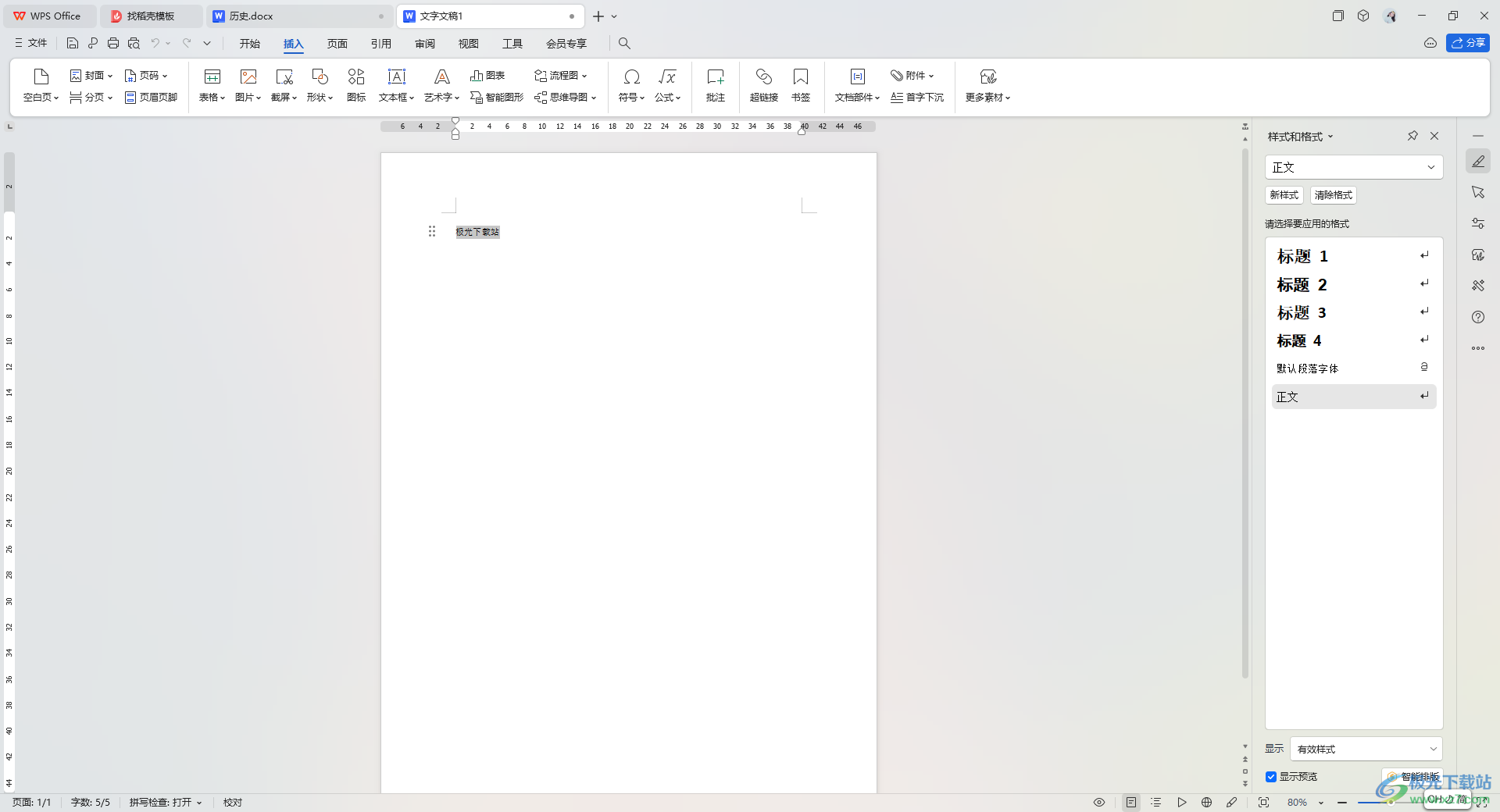
方法步驟
1.首先,我們需要進入到文字文檔中,之后點擊一下【插入】-【文檔部件】-【窗體】,然后點擊【文字型窗體域】進行插入。
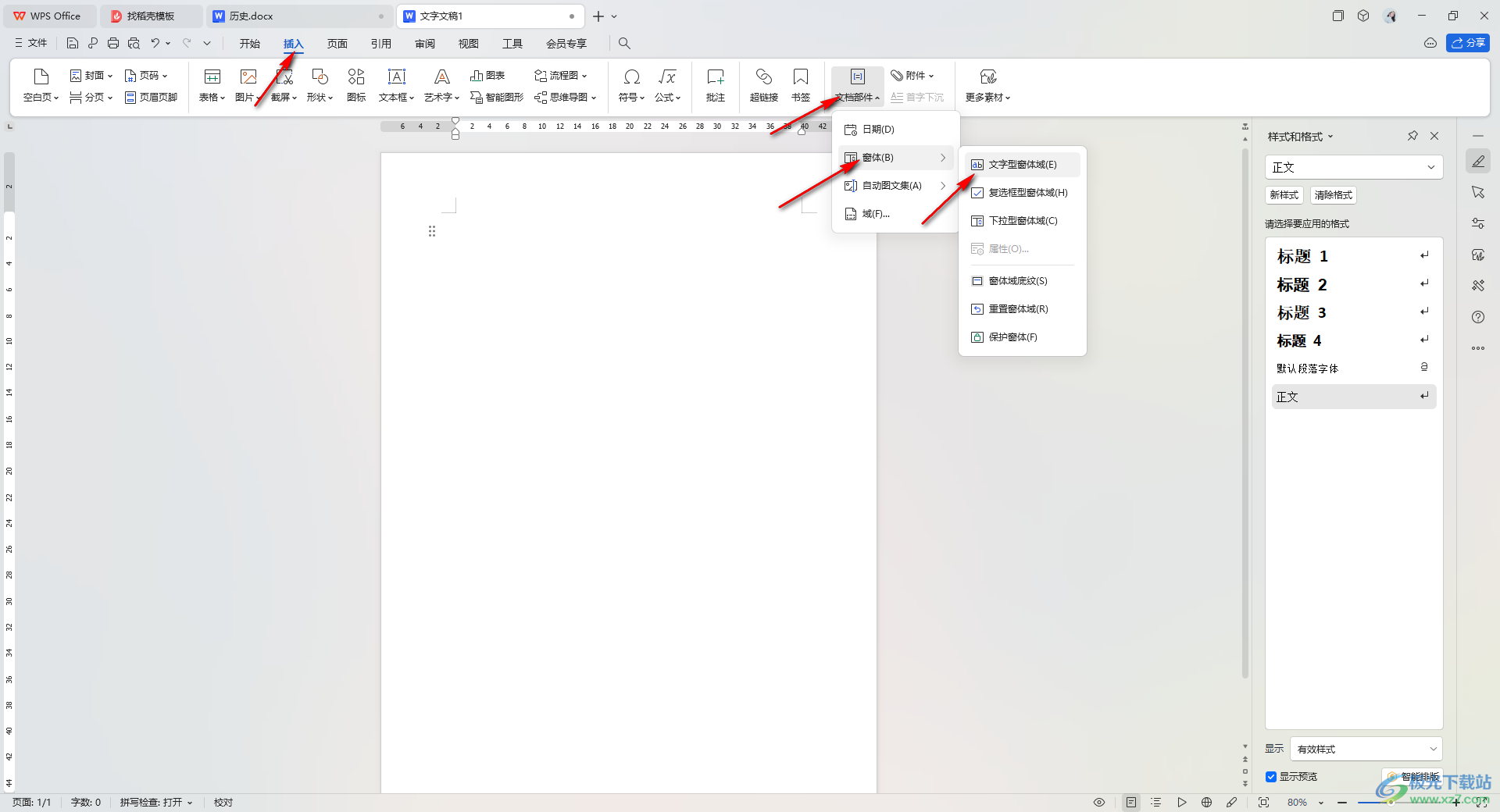
2.之后雙擊頁面上灰色的方框,在打開的窗口中需要輸入自己要進行編輯的內容以及格式,之后點擊確定按鈕。
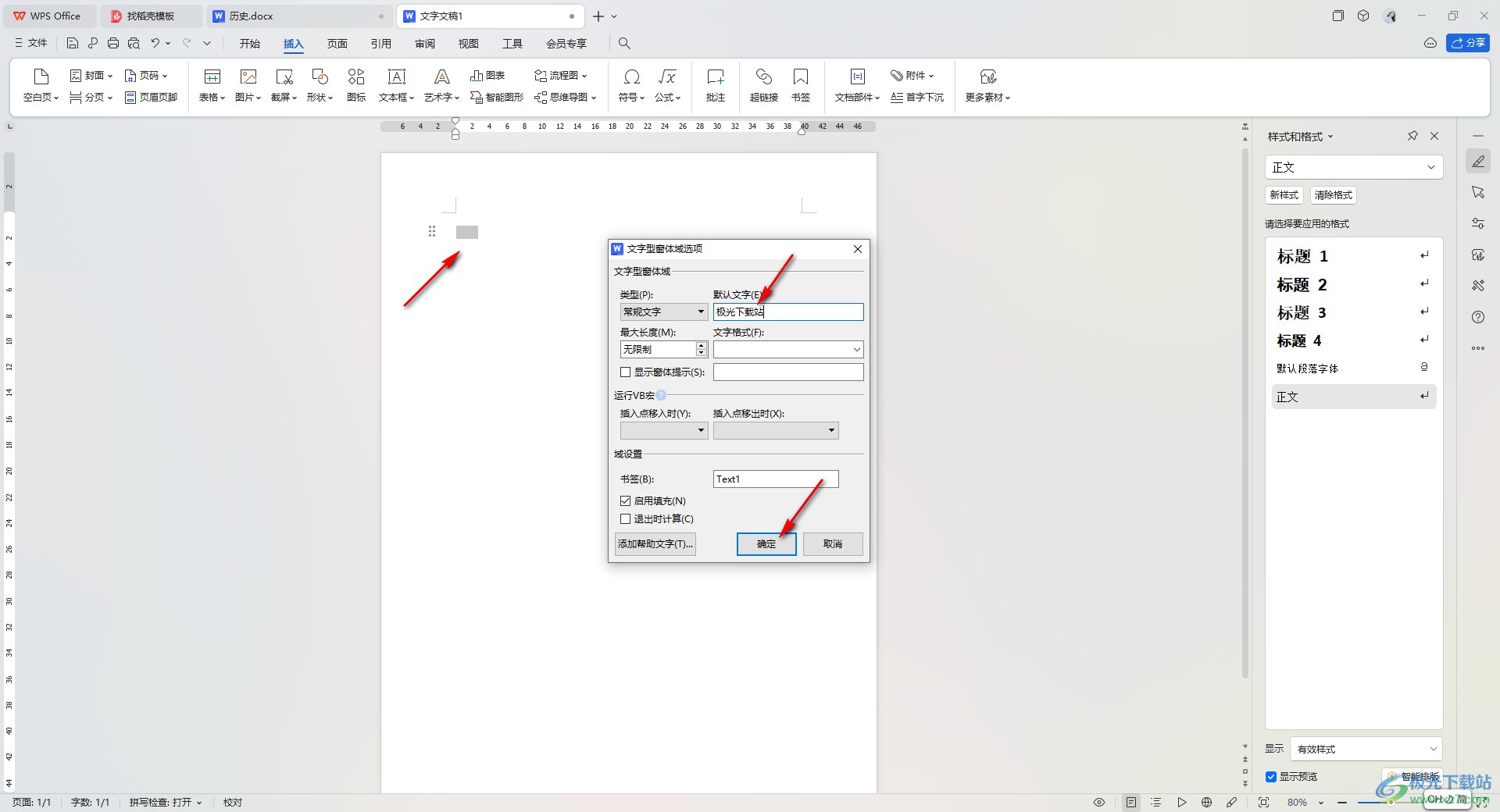
3.這時,我們需要將編輯好的窗體域內容選中,然后再次點擊一下【窗體】-【保護窗體】。
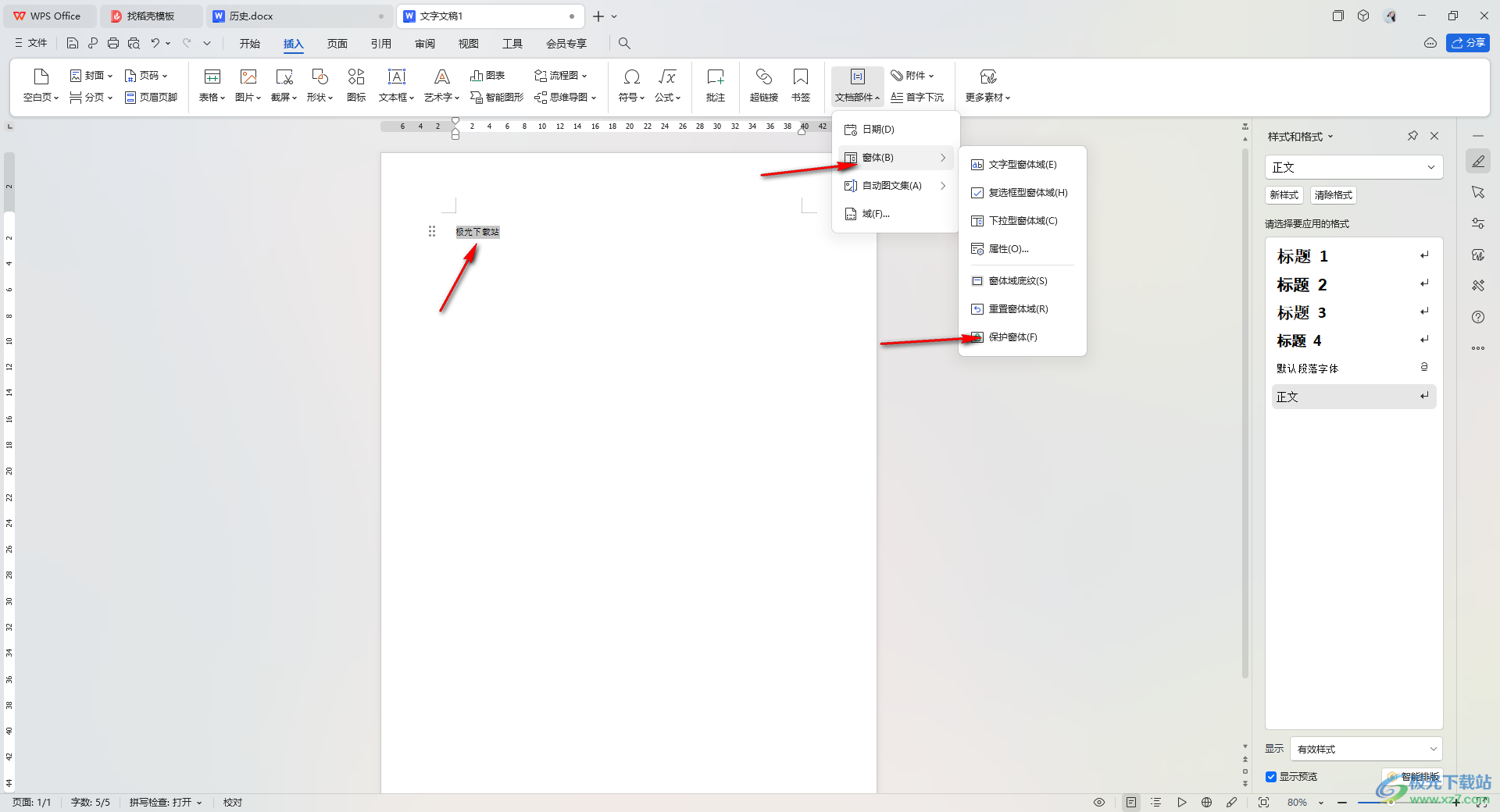
4.這時我們就會查看到頁面上有很多的功能是不能使用的,這樣就對我們的窗體域內容進行了一定的保護了,如圖所示。
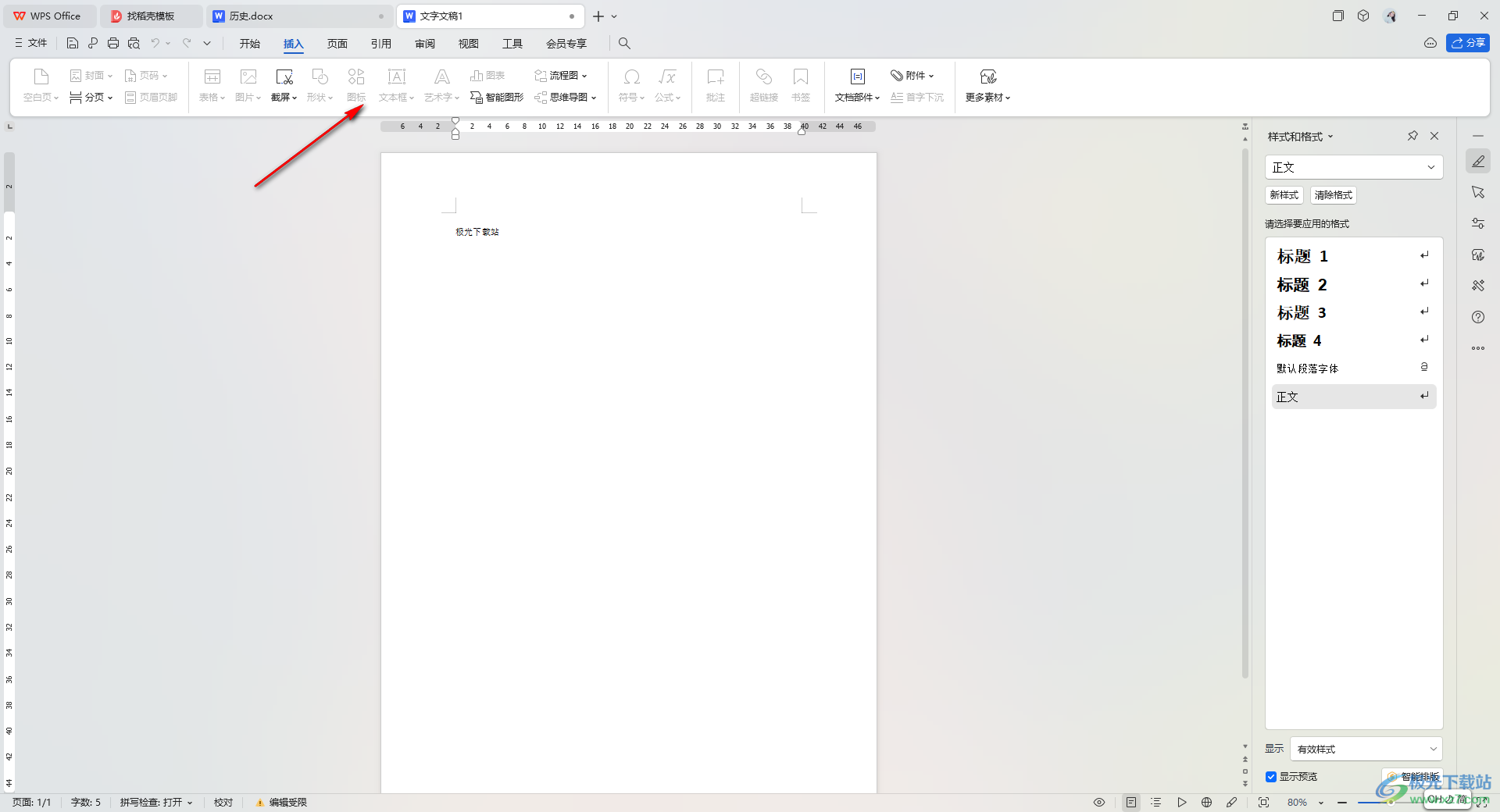
5.當你想要將其取消保護的時候,同樣在文本部件下,將【保護窗體】選項進行點擊一下即可取消。
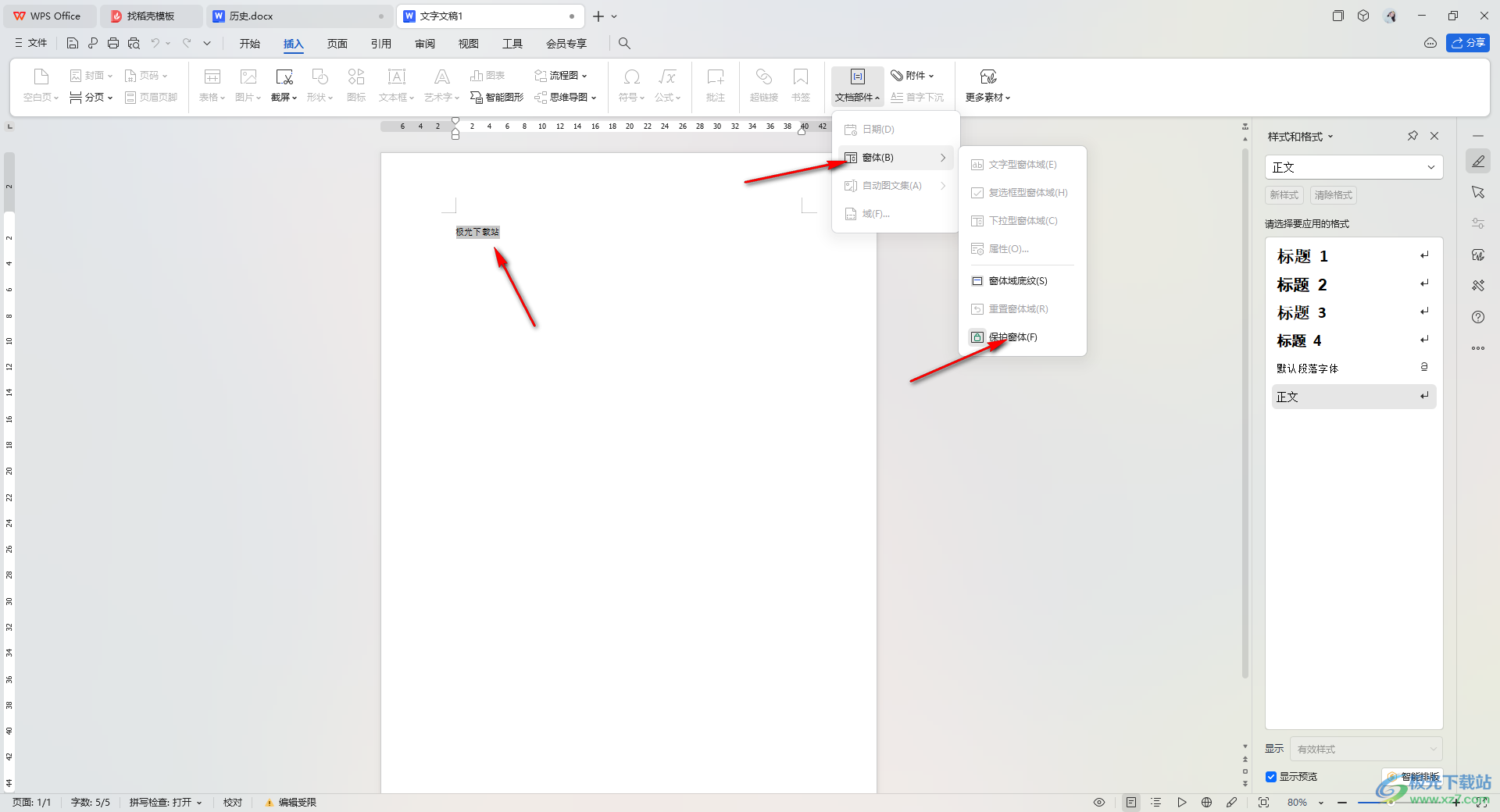
以上就是關于如何使用WPS Word文檔設置保護窗體域內容的具體操作方法,很多時候我們會在文檔中進行窗體的插入,可以選擇插入文字型窗體、下拉框窗體域等內容,那么我們可以按照上述的方法對我們的窗體域內容進行設置保護,感興趣的話可以操作試試。

大小:240.07 MB版本:v12.1.0.18608環境:WinAll, WinXP, Win7, Win10
- 進入下載
相關推薦
相關下載
熱門閱覽
- 1百度網盤分享密碼暴力破解方法,怎么破解百度網盤加密鏈接
- 2keyshot6破解安裝步驟-keyshot6破解安裝教程
- 3apktool手機版使用教程-apktool使用方法
- 4mac版steam怎么設置中文 steam mac版設置中文教程
- 5抖音推薦怎么設置頁面?抖音推薦界面重新設置教程
- 6電腦怎么開啟VT 如何開啟VT的詳細教程!
- 7掌上英雄聯盟怎么注銷賬號?掌上英雄聯盟怎么退出登錄
- 8rar文件怎么打開?如何打開rar格式文件
- 9掌上wegame怎么查別人戰績?掌上wegame怎么看別人英雄聯盟戰績
- 10qq郵箱格式怎么寫?qq郵箱格式是什么樣的以及注冊英文郵箱的方法
- 11怎么安裝會聲會影x7?會聲會影x7安裝教程
- 12Word文檔中輕松實現兩行對齊?word文檔兩行文字怎么對齊?
網友評論